Hướng dẫn tạo pattern độc đáo bằng Adobe Illustrator
Pattern xuất hiện khắp mọi nơi, các họa tiết trên gạch men hay mẫu giấy dán tường,… Trong thiết kế, Pattern là yếu tố đặc biệt quan trọng. Vậy Pattern là gì? Tạo Pattern trong AI như thế nào? Hãy tham khảo bài viết dưới đây để giải đáp những thắc mắc đó.
Mục lục nội dung

Hướng dẫn tạo pattern độc đáo bằng Adobe Illustrator
1. Pattern là gì?
Pattern hay chính là họa tiết trang trí được lặp đi lặp lại. Trong thiết kế, Pattern gồm các thành phần được lặp lại và xếp chồng lên nhau để tạo thành một bố cục liền mạch. Pattern ngày càng chứng tỏ độ “phủ sóng” của nó trong thiết kế cũng như cuộc sống hàng ngày. Bởi lẽ, nó có khả năng gây ấn tượng mạnh mẽ về mặt thị giác.
Đầu tiên, để sử dụng công cụ tạo Pattern trong Illustrator (hộp thoại Pattern Option), bạn cần nhấn chọn hình mà mình muốn dùng làm pattern.

Pattern là họa tiết trang trí được lặp đi lặp lại
Pattern được ứng dụng nhiều trong ngành thời trang. Nó giúp làm nên tên tuổi cho một số thương hiệu đình đám như Burberry với họa tiết kẻ ô. Trong thiết kế nội thất, Pattern hiện diện trên các chi tiết chạm khắc, giấy dán tường,… Pattern góp phần quan trọng giúp các thương hiệu gây ấn tượng đặc biệt với khách hàng. Và chắc chắn, ứng dụng của Pattern trong thiết kế đồ họa là không thể phủ nhận. Nó giúp tạo hiệu ứng thị giác, truyền tải nội dung, cảm xúc của thông điệp đến người quan sát mà không cần đến chữ.

Pattern giúp tạo hiệu ứng thị giác, truyền tải nội dung, cảm xúc của thông điệp đến người quan sát mà không cần đến chữ
2. Cách tạo một Pattern bằng Adobe Illustrator
Đầu tiên, để sử dụng công cụ tạo pattern trong Illustrator (hộp thoại Pattern Option), bạn cần nhấn chọn hình mà mình muốn dùng làm pattern.
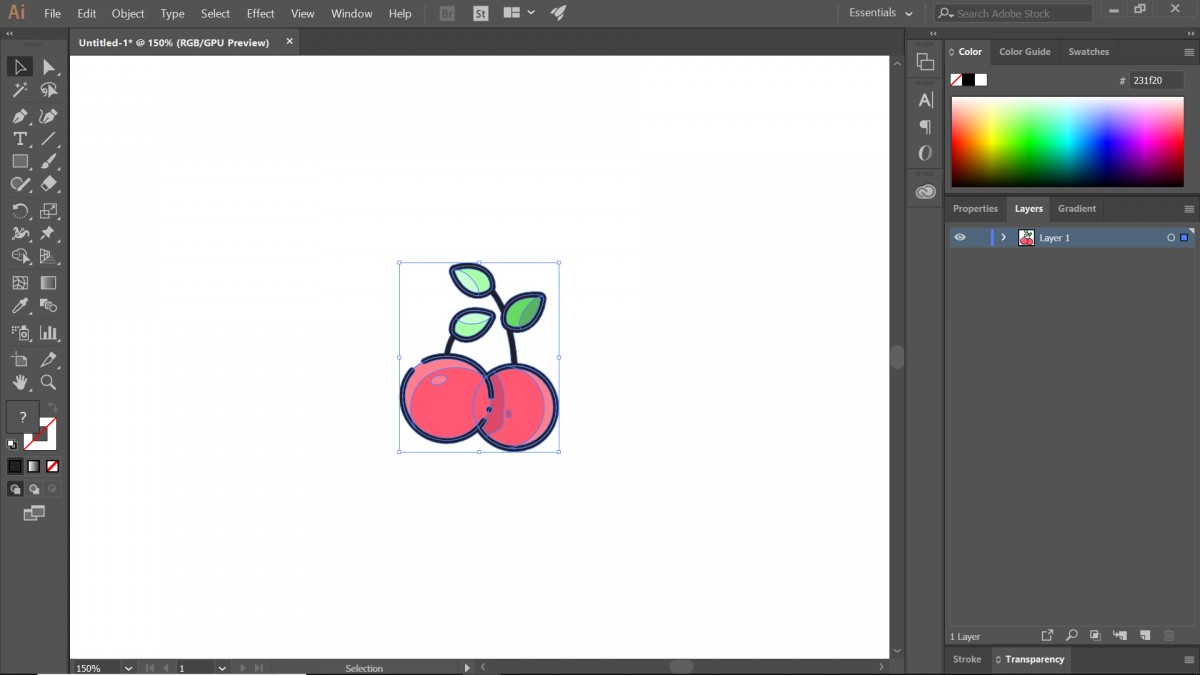
Bước 1: Sau khi đã chọn được hình, bạn chọn Window > Pattern Option.
*Lưu ý: Bạn nhớ không đổ màu nền và viền để pattern có nền trong suốt nhé
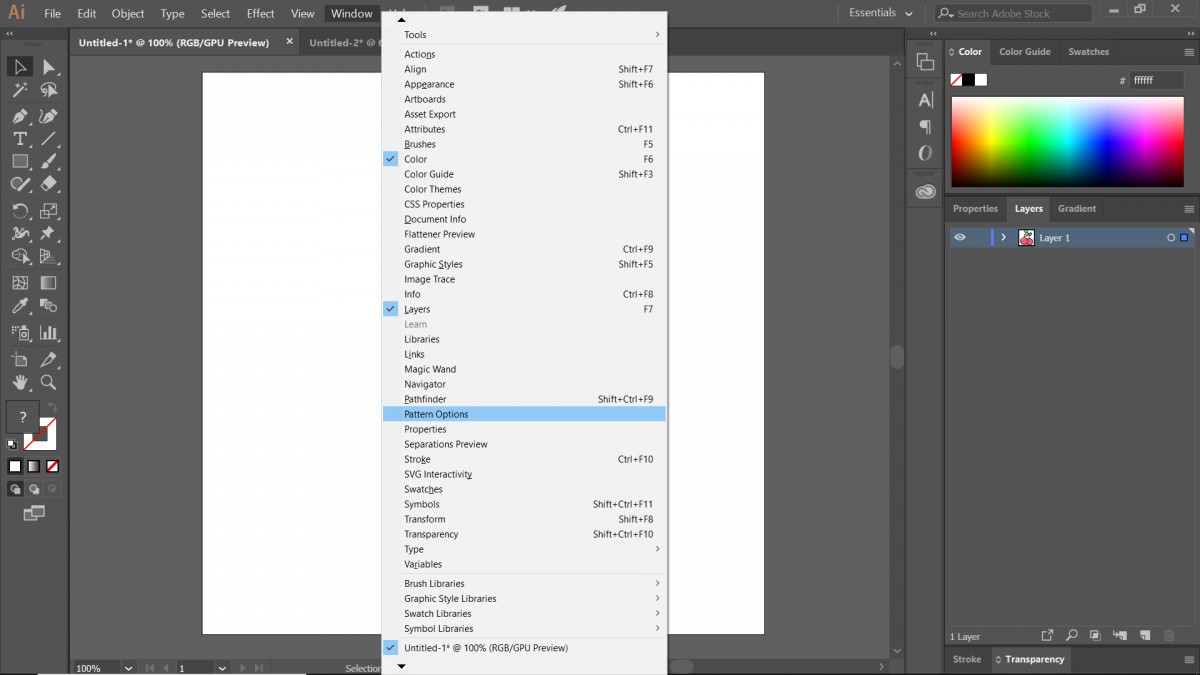
Bước 2: Chọn Make Pattern trong menu mở rộng
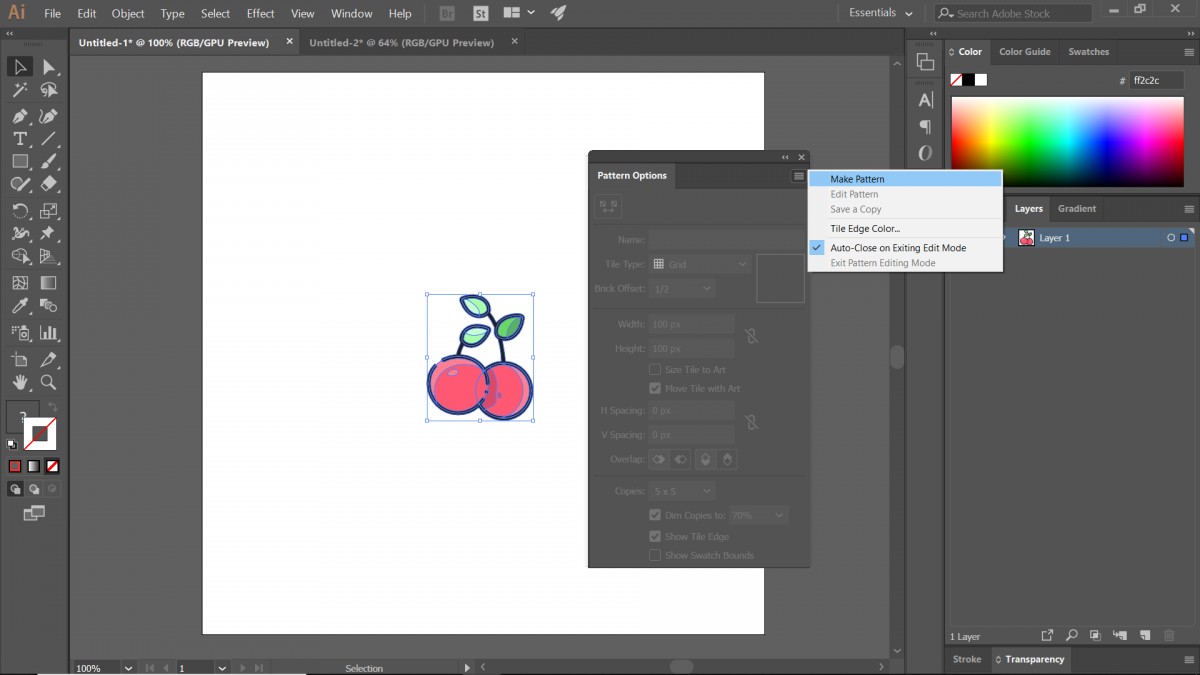
Bước 3: Nhấn OK ở hộp thoại hiện ra và bây giờ bạn đã có thể tùy chỉnh pattern của mình rồi đó
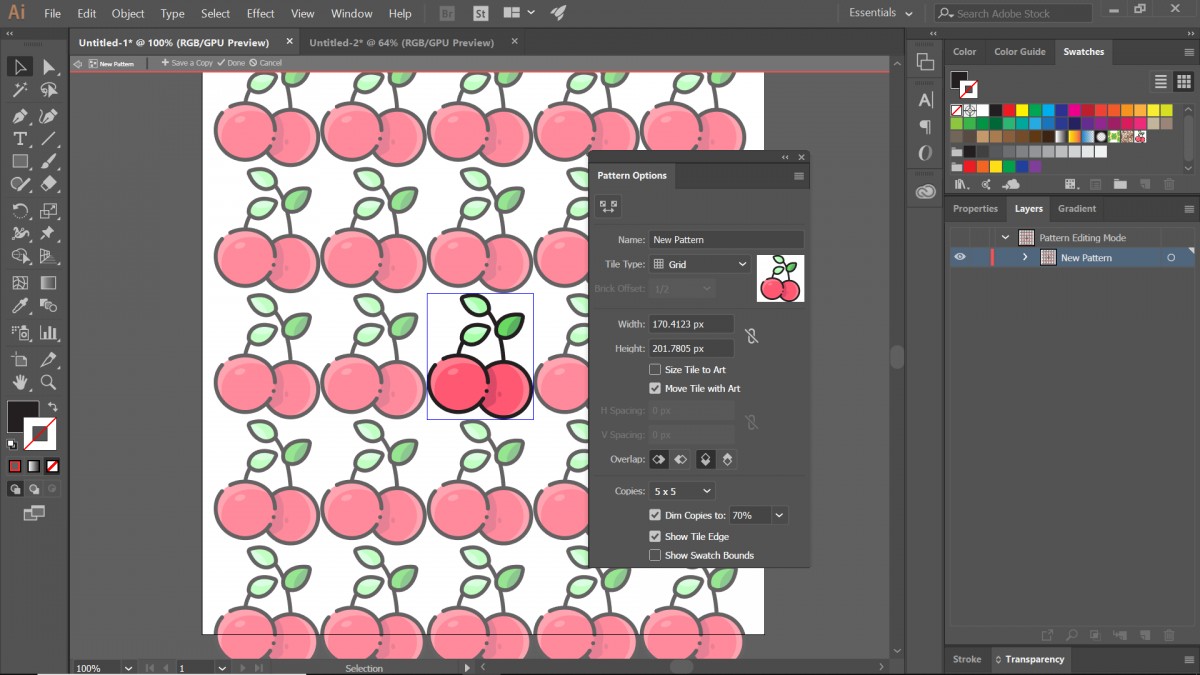
Bước 4: Tùy chỉnh cách sắp xếp pattern
4. 1 Cách sắp xếp (Tiles Type)
Có 5 cách sắp xếp để bạn chọn trong Illustrator
- Grid: Lưới là cách sắp xếp cơ bản nhất của pattern, các hình vẽ sẽ được sắp xếp đều nhau và cùng nằm trên một đường thẳng.
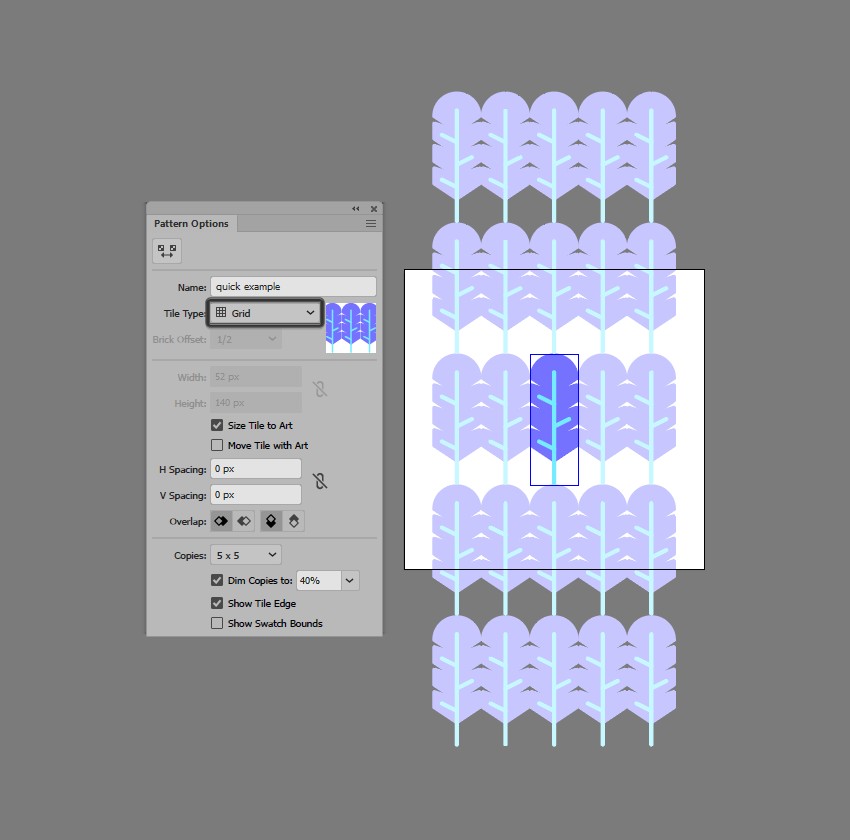
- Brick by row: Hình vẽ được đặt vào một khung chữ nhật; các hình nằm chính giữa được căn thẳng nhau theo hàng dọc, các hình còn lại căn theo hàng ngang.
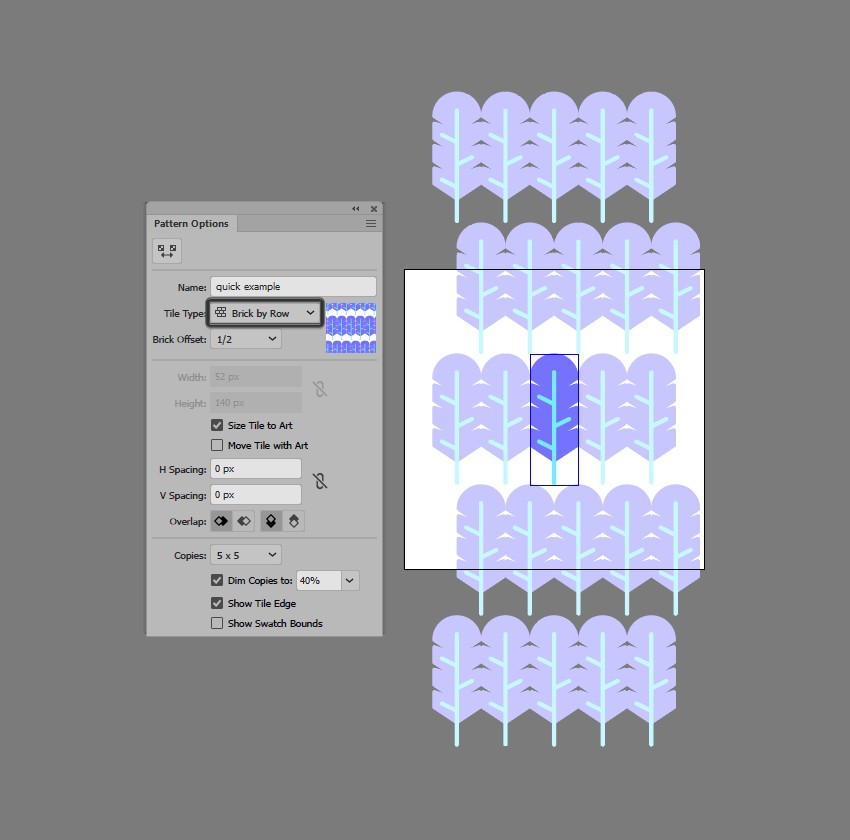
- Brick by column: Hình vẽ được đặt vào một khung chữ nhật và được xếp so le với nhau
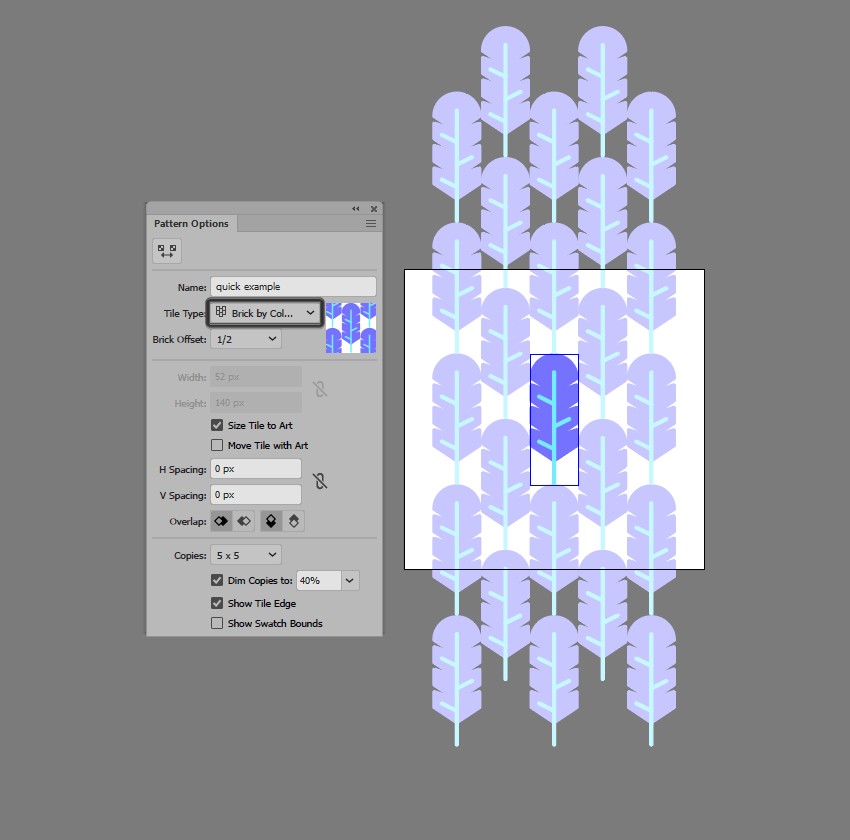
- Hex by row: Hình vẽ được đặt vào một khung lục giác; các hình nằm chính giữa được căn thẳng nhau theo hàng dọc, các hình còn lại căn theo hàng ngang.
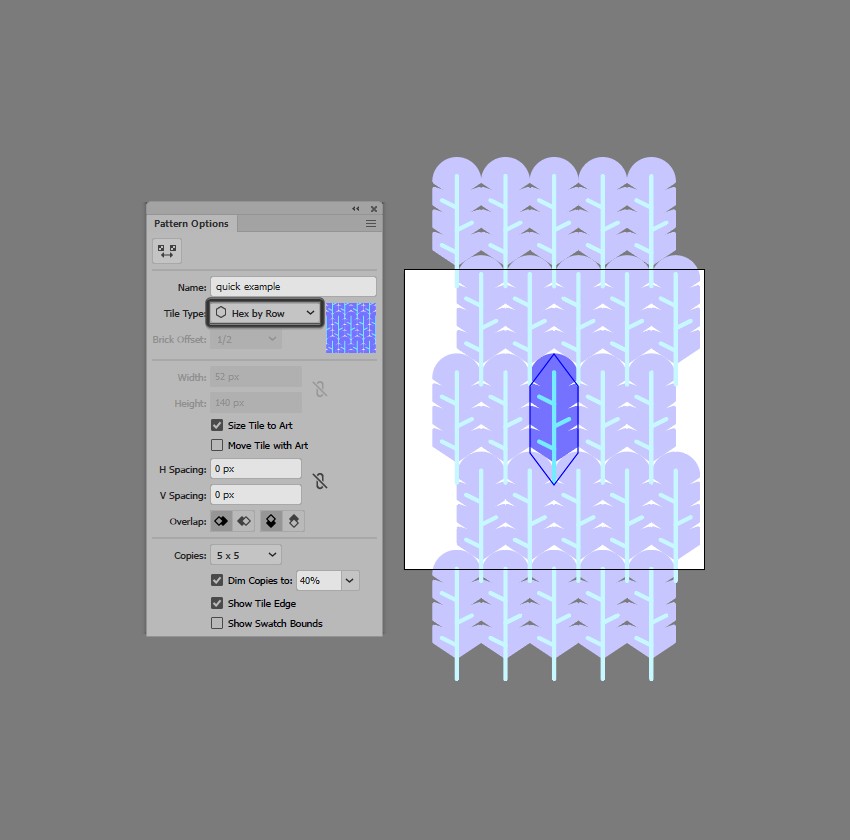
- Hex by column: Hình vẽ được đặt vào một khung lục giác và được xếp so le với nhau.
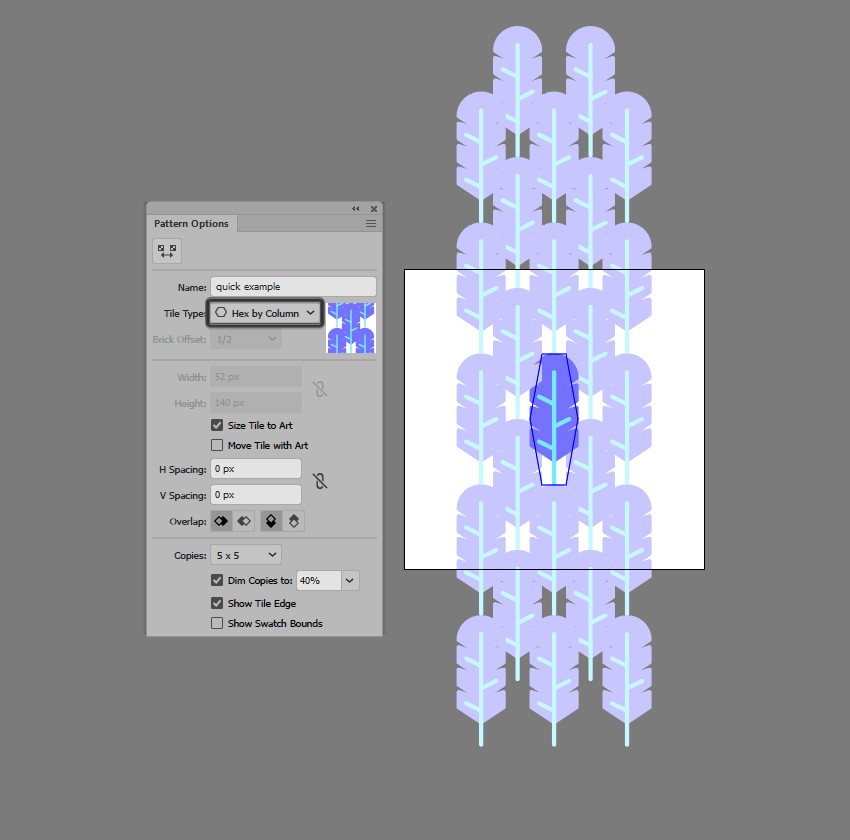
4.2 Khoảng cách (H/V Spacing)
Nhấn chọn hộp kiểm Size Tile to Art để tùy chỉnh H-V Spacing nhé. Bạn có thể tùy chỉnh khoảng cách giữa các hình với nhau bằng cách nhập trực tiếp thông số (tính theo đơn vị pixel), số càng tăng thì khoảng cách càng lớn.
*Lưu ý: Nếu muốn xem trước pattern, bạn hãy bỏ chọn hộp kiểm Dim Copies to nhé
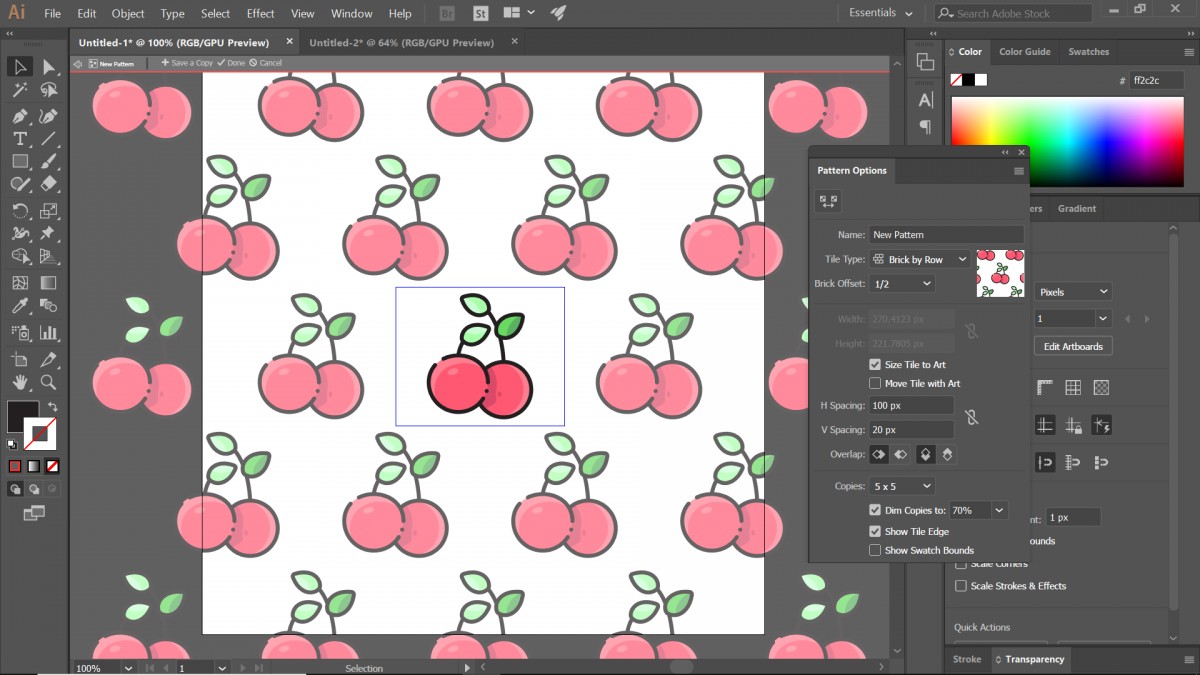
Bước 5: Sau khi đã tùy chỉnh xong, chọn Done và pattern của bạn sẽ xuất hiện trong tab Swatches (Window > Swatches để mở tab này)
*Lưu ý: Khi áp pattern lên hình, để giữ được màu nền gốc, các bạn nhớ copy thành 2 như ảnh minh họa dưới đây nhé - 1 hình đổ màu nền và 1 hình áp pattern.

Vậy là bạn đã hoàn thành việc tạo pattern trong Illustrator rồi đó. Ngoài ra, Illustrator còn có vô vàn công cụ khác giúp bạn biến ý tưởng của mình thành hiện thực. Nếu bạn muốn khám phá thêm phần mềm này, hãy tìm hiểu thêm về Những công cụ không thể thiếu khi học Illustrator cơ bản nhé.
Vậy là qua bài viết này bạn đã hiểu rõ ý nghĩa và cách để có thể tự mình tạo được một Pattern ưng ý. Chúc các bạn có thể tạo ra một Pattern độc đáo cho riêng mình.
Tham khảo thêm
- doc Hướng dẫn vẽ ảnh minh họa bằng phần mềm Adobe Illustrator
- doc Hướng dẫn chi tiết vẽ nhân vật hoạt hình bằng illustrator




